
W niektórych sytuacjach cały tekst w dokumentach Excel jest wymagany do napisania wielkich liter, czyli z wielkiej litery. Dość często, na przykład, konieczne jest składanie wniosków lub deklaracji do różnych agencji rządowych. Aby pisać tekst w dużych literach na klawiaturze, znajduje się przycisk blokady czapek. Po naciśnięciu, tryb jest uruchamiany, w którym wszystkie wprowadzone litery będą kapitałem lub, ponieważ mówią inaczej, kapitał.
Ale co zrobić, jeśli użytkownik zapomniał przełączyć na wielkie litery lub dowiedział się, że litery musiały być wykonane w tekście dużym dopiero po napisaniu? Nie musisz ponownie przepisywać wszystkiego? Niekoniecznie. W Excelu istnieje okazja do rozwiązania tego problemu znacznie szybciej i łatwiejszy. Oznaczmy to, jak to zrobić.
Zobacz też: Jak w słowie powoduje tekst wielkimi literami
Transformacja małych liter wielkich liter
Jeśli w programie Word, aby przekonwertować litery do tytułu (rejestracja), wystarczy podświetlić żądany tekst, zacisnąć przycisk Shift i kliknij dwukrotnie klawisz funkcyjny F3, a następnie nie będzie możliwe rozwiązanie problemu w programie Excel . Aby przekonwertować małe litery do tytułu, będziesz musiał użyć specjalnej funkcji, która jest nazywana zarejestrowanym lub używać makra.Metoda 1: Funkcja PrIper
Po pierwsze, spójrzmy na pracę operatora jest zarejestrowany. Z tytułu natychmiast usuwa, że głównym celem jest przekształcenie liter w tekście w formacie kapitałowym. Funkcja jest przepisywana kategorii instrukcji tekstowych Excel. Jego składnia jest dość prosta i wygląda tak:
= Określony (tekst)
Jak widać, operator ma tylko jeden argument - "tekst". Ten argument może być wyrażeniem tekstu lub częściej, odniesienie do komórki zawierającej tekst. Ten tekst jest tym wzorem i konwertuje do nagrywania w wielkich literach.
Teraz rozumiemy go na konkretnym przykładzie, w jaki sposób operator działa właściwy. Mamy stół z faktami pracowników przedsiębiorstwa. Nazwisko jest nagrane w zwykłym stylu, czyli pierwszą literę tytułu i pozostałych małych liter. Zadaniem jest wszystkie litery do tworzenia kapitału (kapitału).
- Podświetlamy pustą komórkę na arkuszu. Ale jest to wygodniejsze, jeśli znajduje się w kolumnie równoległej tego, w którym nazwy są rejestrowane. Następnie kliknij przycisk "Funkcja Wklej", który jest umieszczony po lewej stronie ciągu wzoru.
- Rozpoczyna się okno Kreatora funkcji. Przechodzimy do kategorii "Tekst". Znajdujemy i podświetlamy nazwę jest zarejestrowany, a następnie naciśnij przycisk "OK".
- Działanie okna argumentów operatora jest aktywowane. Jak widzimy, w tym oknie tylko jedno pole odpowiada jedynym argumentowi funkcji - "tekst". Musimy wprowadzić pierwszy adres komórki w kolumnie z nazwiskami pracowników w tej dziedzinie. Można to zrobić ręcznie. Napędzany z klawiatury współrzędne. Istnieje również druga opcja, która jest wygodniejsza. Ustalamy kursor w polu "Tekst", a następnie kliknij komórkę tabeli, w której znajduje się imię pracownika. Jak widać, adres po tym jest wyświetlany w polu. Teraz musimy wykonać ostatni kod kreskowy w tym oknie - kliknij przycisk "OK".
- Po tej działaniu zawartość pierwszej komórki kolumny z nazwami są wyświetlane w przedsprzedaży elemencie, w którym formuła jest prawidłowo zawarta. Ale, jak widzimy, wszystkie słowa wyświetlane w tej komórce składają się wyłącznie z wielkich liter.
- Teraz musimy przekształcić i dla wszystkich innych komórek kolumn z nazwiskami pracowników. Oczywiście nie zastosujemy osobnej formuły dla każdego pracownika, ale po prostu skopiuj marker napełniający za pomocą markera. Aby to zrobić, ustaw kursor do dolnego kąta prawego elementu liściowego, który zawiera wzór. Po tym kursor musi przekonwertować na marker do napełniania, który wygląda jak mały krzyż. Produkujemy przycisk myszy zacisku i wyciągamy marker wypełnienia na liczbie komórek równych ich liczbie w kolumnie z nazwiskami pracowników przedsiębiorstwa.
- Jak widać, po określonej akcji wszystkie nazwy zostały wyświetlone w zakresie kopiowania, a jednocześnie składają się wyłącznie z wielkich liter.
- Ale teraz wszystkie wartości w rejestrze, których potrzebujemy, znajdują się na zewnątrz stołu. Musimy je wstawić do stołu. Aby to zrobić, przydzielamy wszystkie komórek wypełnionych formułami jest zarejestrowany. Po tym kliknij podświetlenie prawego przycisku myszy. W menu kontekstowym, które się otwiera, wybierz "Kopiuj".
- Następnie zaznaczamy kolumnę z nazwą pracowników firmy w tabeli. Kliknij dedykowaną kolumnę za pomocą prawego przycisku myszy. Menu kontekstowe zostanie uruchomione. W bloku "Wstaw parametry" wybierz ikonę "Wartość", która jest wyświetlana jako kwadrat zawierający liczby.
- Po tej akcji, jak widzimy, przekształcona wersja pisania nazw wielkich liter zostanie włożony do tabeli źródłowej. Teraz możesz usunąć zakres wypełnionych formułami, ponieważ nie jest już potrzebny. Podświetlamy go i klikamy prawym przyciskiem myszy. W menu kontekstowym wybierz element "Czysty zawartość".

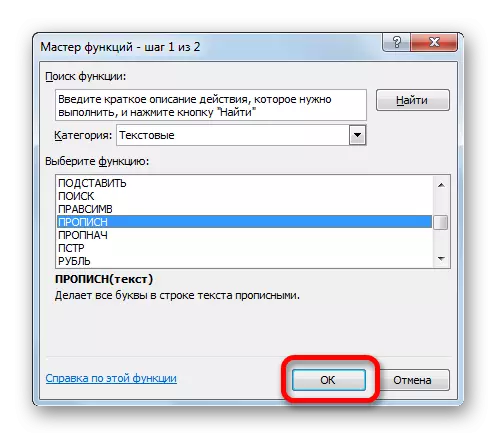
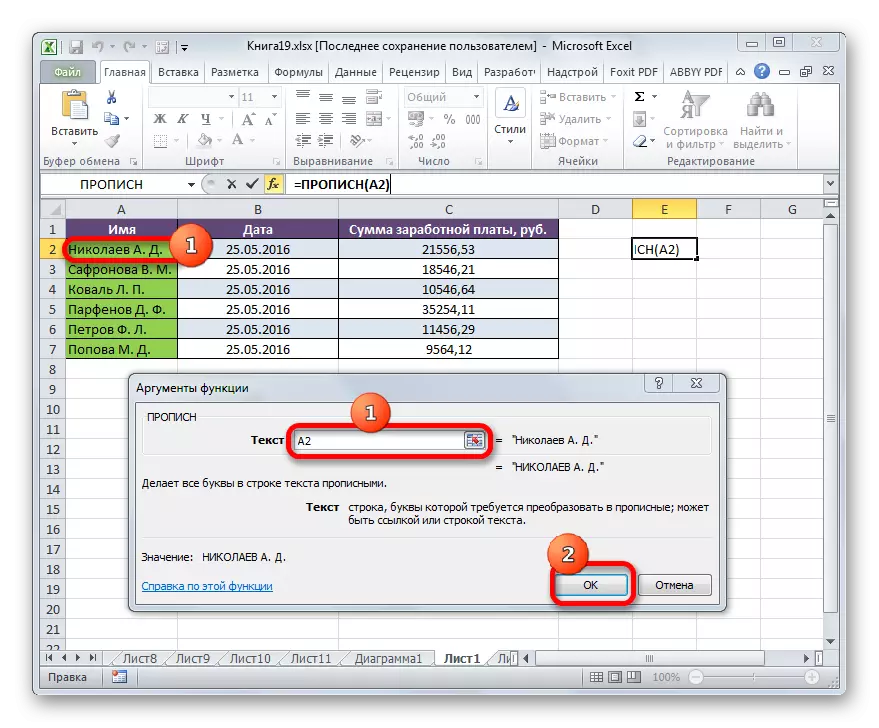

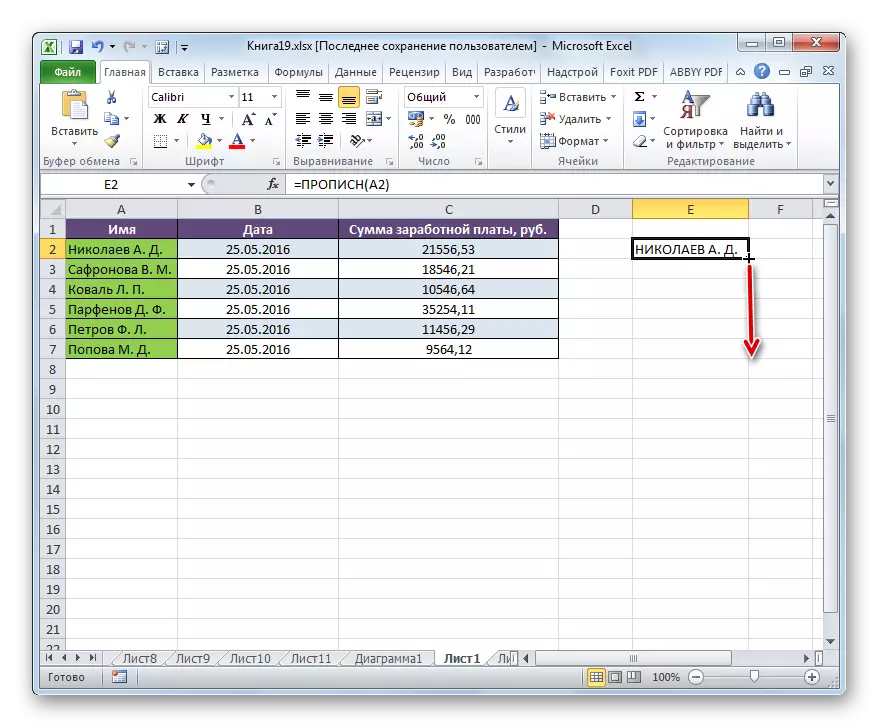
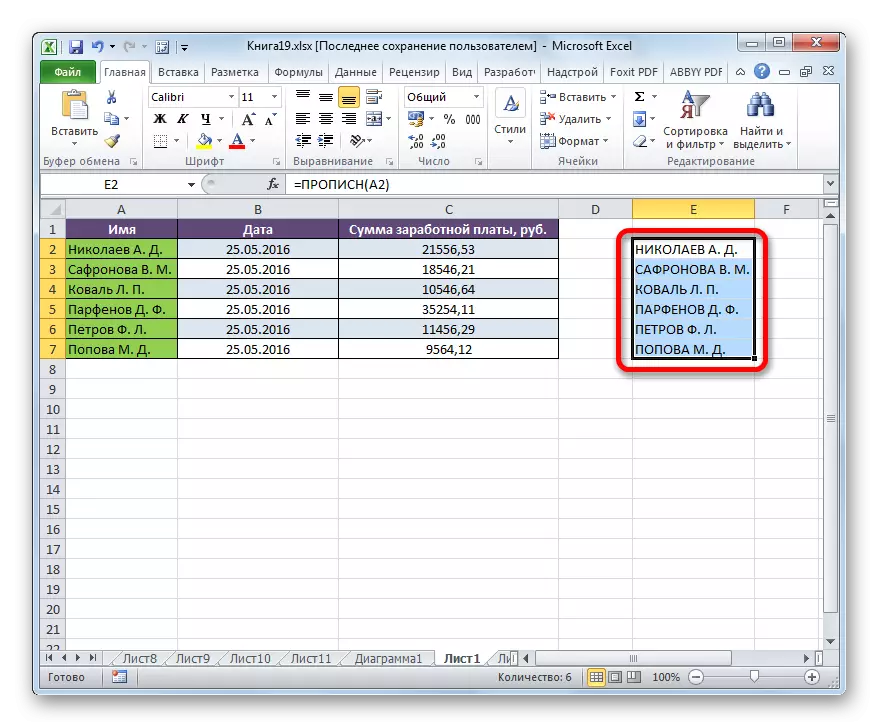
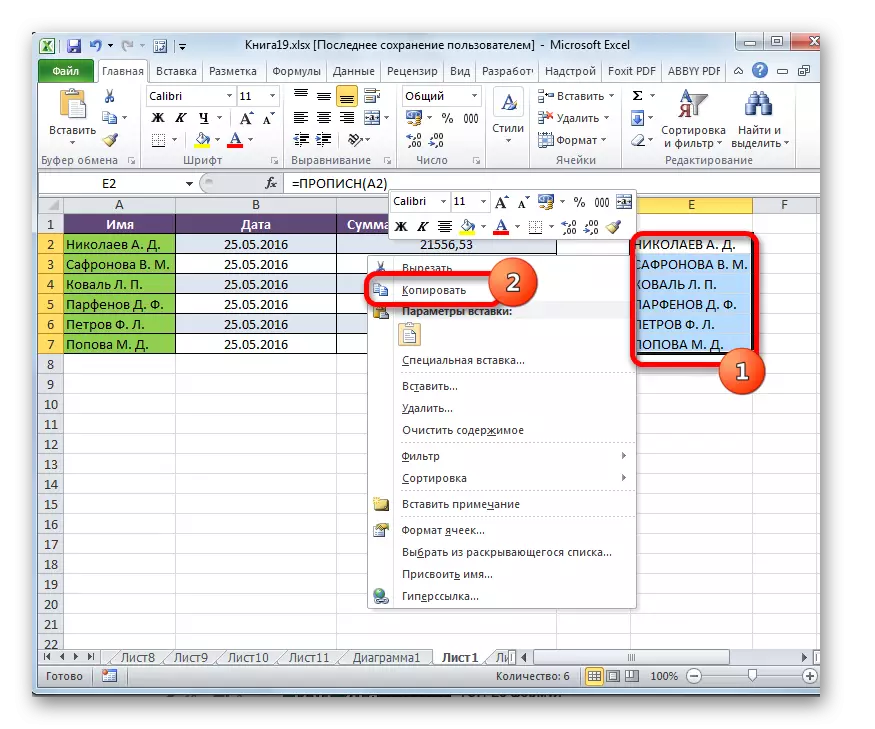
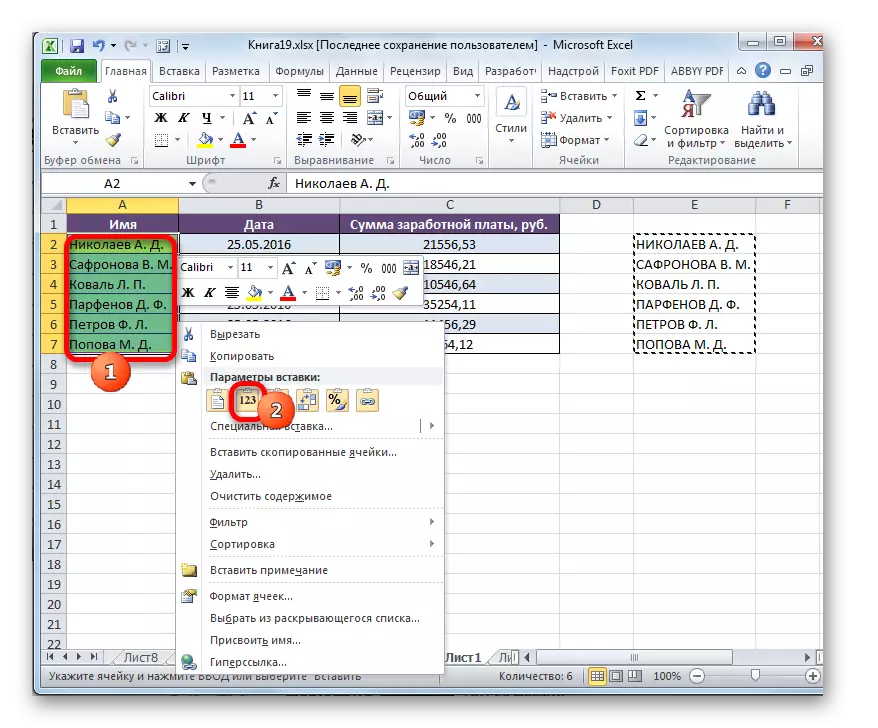

Następnie pracuj nad tabelą transformacji liter w nazwach pracowników do kapitału, można uznać za kompletne.
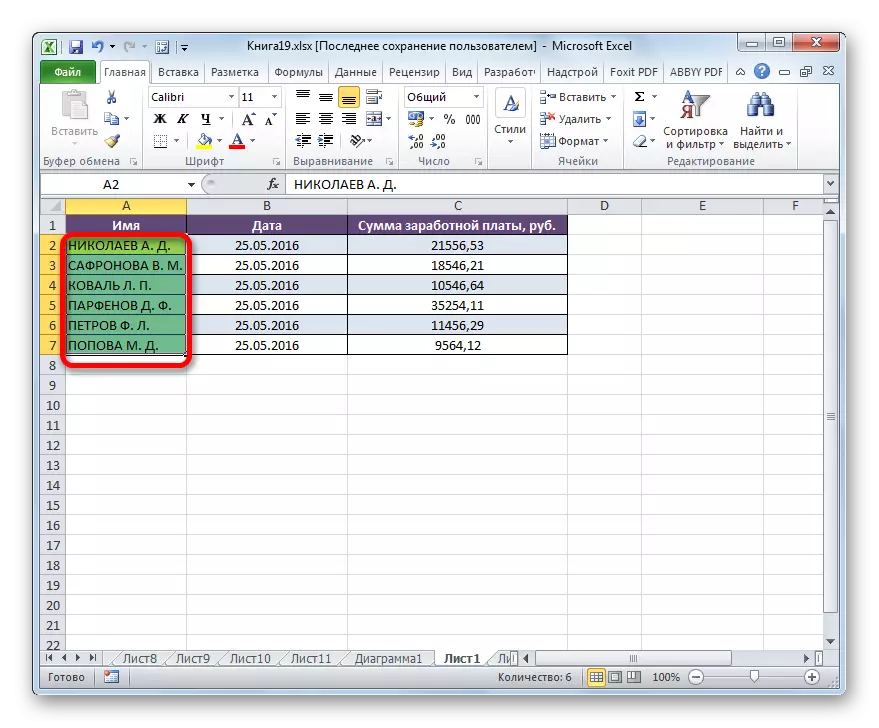
Lekcja: Magister funkcji w Excele
Metoda 2: Aplikacja makr
Rozwiąż zadanie do konwersji małych liter do kapitału w programie Excel może być również używany przez makro. Ale zanim nie uwzględniisz pracy z makrami w swojej wersji programu, musisz aktywować tę funkcję.
- Po aktywowaniu pracy makr, podkreślamy zakres, w którym musisz przekształcić litery na najlepszy rejestr. Następnie wpisując klawisz klawiatury Alt + F11.
- Rozpoczyna się okno Microsoft Visual Basic. W rzeczywistości redaktor makr. Rekrutujemy kombinację Ctrl + G. Jak widać, kursor przesuwa się do pola dolnego.
- Wprowadzamy następujący kod w tej dziedzinie:
Dla każdego C Wybór: C.Value = Ucona (C): Dalej
Następnie kliknij klawisz Enter i zamknij okno Visual Basic za pomocą standardowego sposobu, który jest, klikając przycisk zamykania w postaci krzyża w prawym górnym rogu.
- Jak widzimy, po wykonaniu powyższych manipulacji dane w dedykowanym zakresie są konwertowane. Teraz całkowicie składają się z wielkich liter.

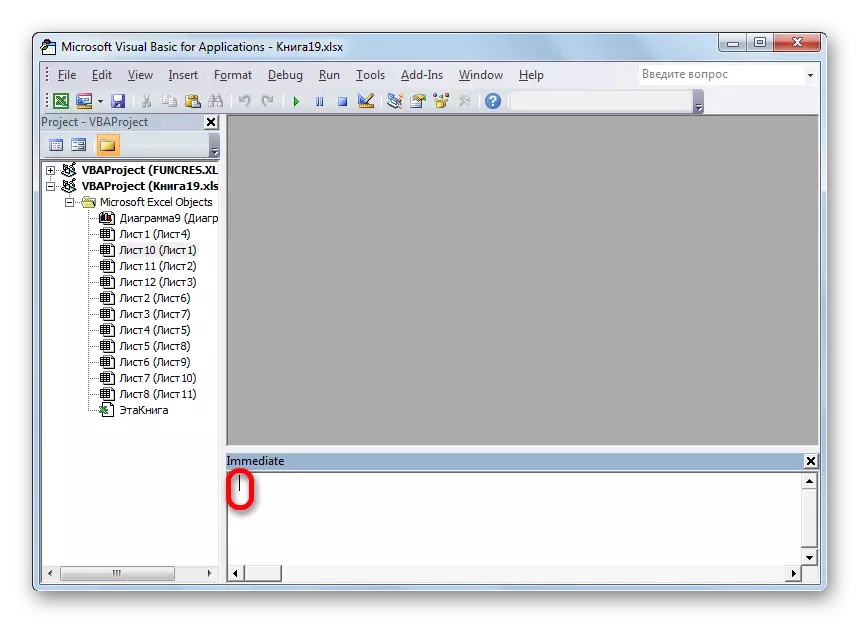
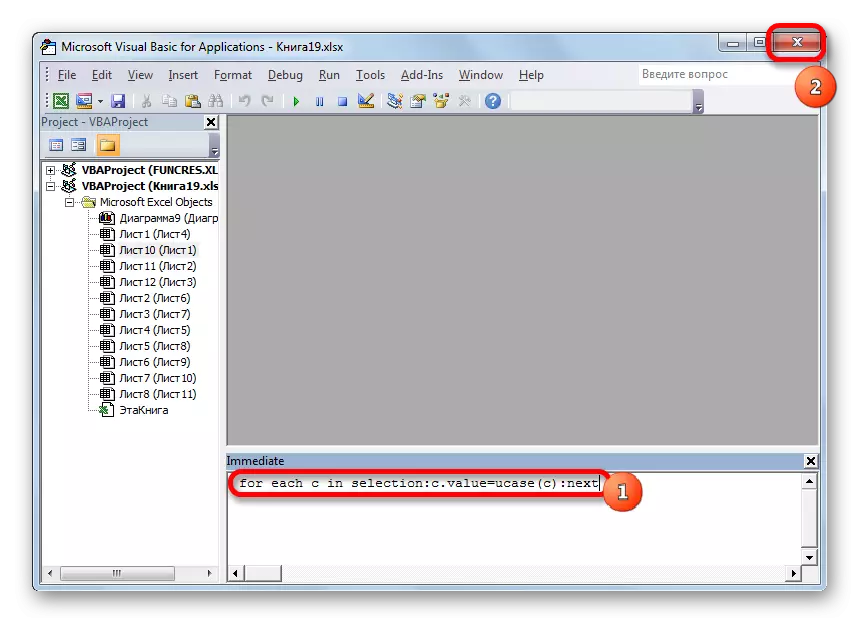

Lekcja: Jak stworzyć makro w Excelu
Aby stosunkowo szybko przekształcić wszystkie litery w tekście z linii w kapitale, a nie stracisz czas na jego ręczne wprowadzenie ponownie z klawiatury, istnieją dwa sposoby, z wyjątkiem. Pierwszy z nich obejmuje zarejestrowane zastosowanie funkcji. Druga opcja jest jeszcze łatwiejsza i szybsza. Ale opiera się na makrach, więc to narzędzie musi być aktywowane w instancji programu. Ale włączenie makr jest stworzeniem dodatkowego punktu luki systemu operacyjnego dla intruzów. Każdy użytkownik zdecyduje się, który z określonych sposobów jest lepszy do zastosowania.
